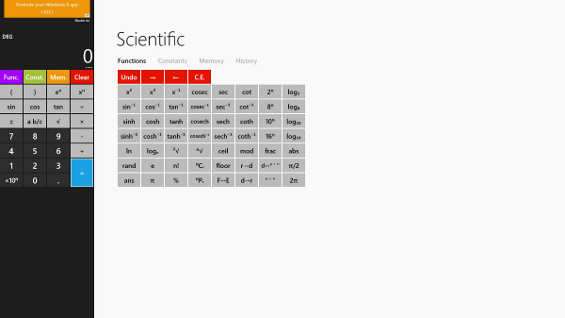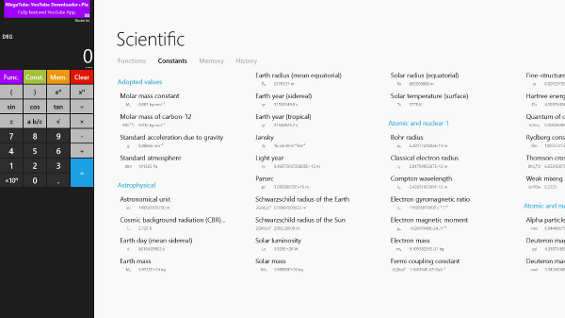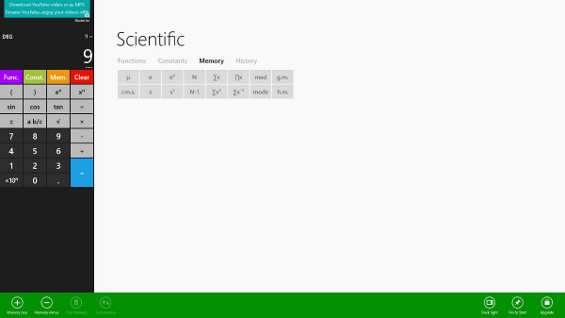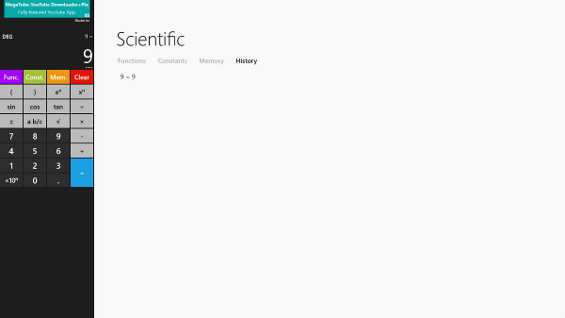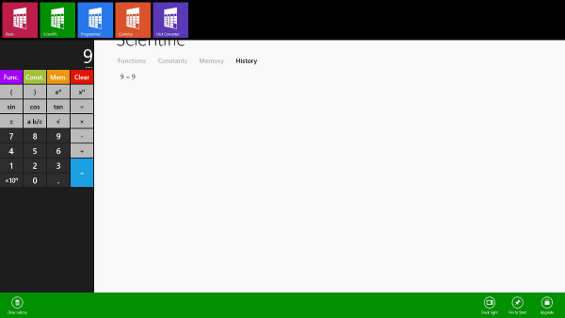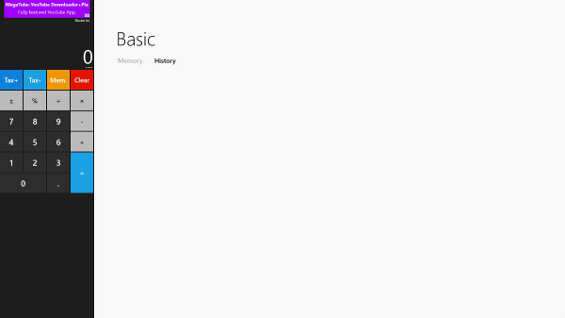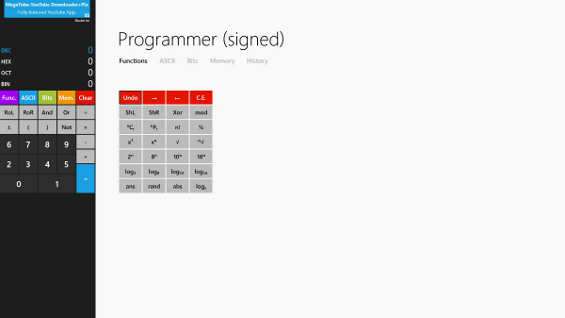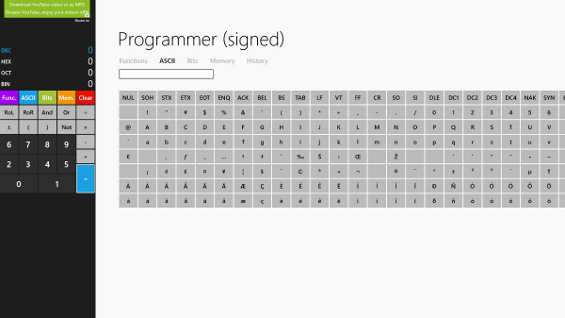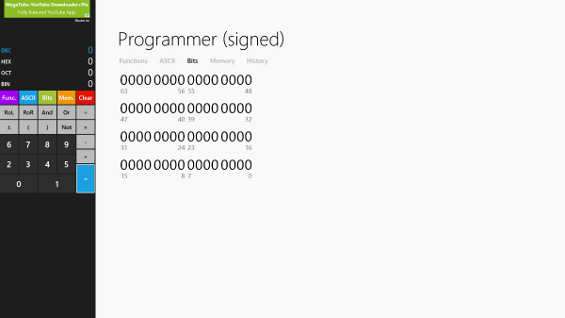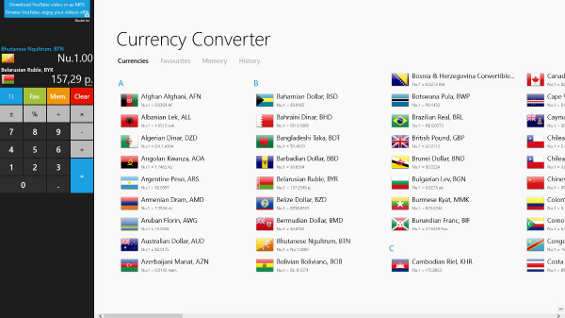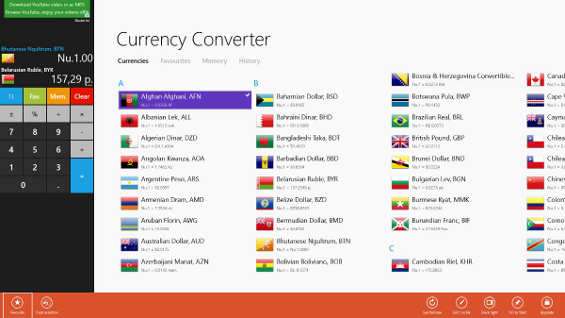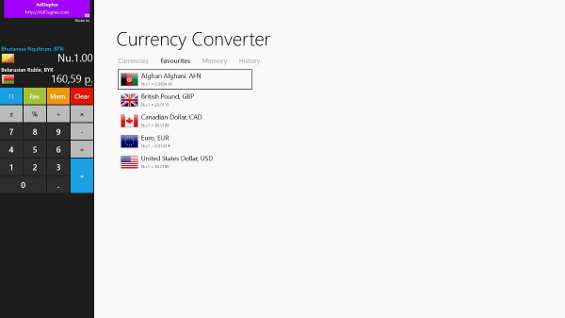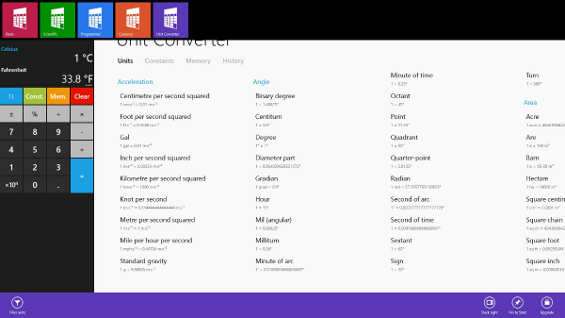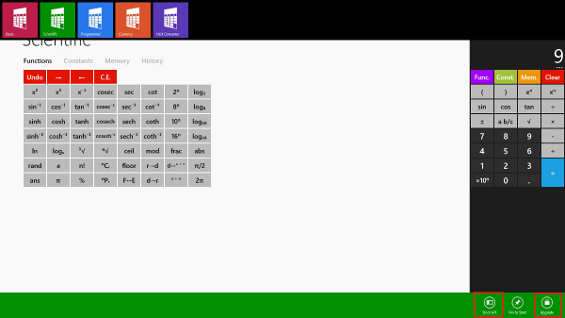Stufi della solita e alquanto limitata calcolatrice integrata nei sistemi operativi Microsoft? Chi ha Windows 8 può affidarsi a Calculator2.
Questo applicativo è uno strumento di calcolo la cui interfaccia si integra perfettamente nella Modern UI di Windows 8 e nasconde al suo interno cinque calcolatrici differenti: quella di base, quella scientifica, un convertitore di valuta, un convertitore di unità e la calcolatrice per programmatori.
Iniziare a usare Calculator2 è semplicissimo: è sufficiente un clic sul link indicato nella scheda del programma. Compare così la pagina dell’app sul browser, in cui cercare il pulsante Visualizza in Windows Store . Un clic su questo collegamento permette di avviare la piattaforma acquisti del nuovo sistema operativo. Qui, bisogna cliccare su Installa e aspettare che la procedura abbia termine.
Al termine, è sufficiente recarsi nella Start Screen e cliccare sulla mattonella Calculator2 . A programma avviato, viene mostrato un avviso. Cliccare su Chiudi per procedere.
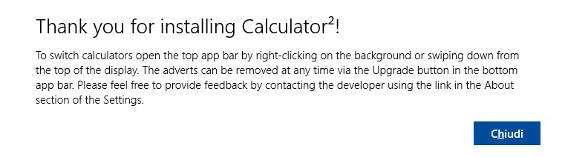
Compare così la prima schermata del programma.
Sul lato sinistro è presente una calcolatrice con le funzioni di base, mentre a destra sono presenti le funzioni di calcolo scientifico. Da qualsiasi schermata, è possibile fare clic su Constants per accedere alle costanti matematiche di varia natura (astrofisica, atomica e nucleare ecc.) e recuperare così il valore della costante necessaria, semplicemente con un clic. Per tornare alle funzioni della calcolatrice scientifica, basta fare clic su Functions .
Per accedere alla memoria della calcolatrice, bisogna fare clic sul pannello Memory . Nella parte bassa compare una barra dove sono presenti i pulsanti per aggiungere il risultato in memoria ( Memory plus ), per recuperare un risultato dalla memoria ( Memory minus ), per cancellare la memoria ( Clear memory ) o per ordinarne i valori memorizzati ( Sort memory ).
In History , invece, viene mantenuta una cronologia delle operazioni effettuate.
Per cancellare questa cronologia, bisogna effettuare clic destro in un qualsiasi punto dell’app. Compaiono così due barre, una superiore e una inferiore. Il pulsante in basso a sinistra consente di eliminare la cronologia dei calcoli.
Sempre da qui, è possibile passare dalla calcolatrice di base ( Basic ) alla visualizzazione scientifica, ovvero a quella di default ( Scientific ).
E ancora, si può usare la versione pensata per programmatori ( Programmer ) con funzioni dedicate, conversioni ASCII e in Bits.
Nella barra delle calcolatrici, cliccando su Currency si accede a un convertitore di valute mondiali.
È sufficiente cliccare sulla prima valuta e scegliere il paese dall’elenco proposto sulla destra (comprensivo di nomi e bandiere delle nazioni), poi effettuare la medesima operazione sulla seconda valuta per convertire al volo un valore di danaro da una nazione all’altra. Inoltre, con una valuta selezionata, è possibile vederne immediatamente il controvalore unitario per ogni paese oppure, con un clic destro, aggiungere la valuta alle proprie favorite per utilizzarla al volo.
Sempre con il clic destro è possibile sincronizzare e aggiornare i valori di scambio, utilizzando il pulsante Synchronise .
Infine, da Unit Converter è possibile accedere al convertitore d’unità, dove sono riportate tutte le unità fisiche (accelerazione, temperatura, velocità ecc.) e le costanti (pannello Constants ), che possono anche essere filtrate per una rapida ricerca, utilizzando il pulsante Filter units .
Per visualizzare sulla destra il tastierino numerico, è sufficiente un clic destro ovunque e un clic sul pulsante Dock right . Per far tornare tutto come era prima, bisogna cliccare su Dock left . Il pulsante Upgrade , invece, permette di eliminare il piccolo banner pubblicitario presente in alto sopra il tastierino, acquistando l’app al prezzo di 1.69 euro.
Calculator2 si rivela quindi uno strumento utile e completo, semplicissimo da usare e dall’interfaccia davvero gradevole, ben visibile, lineare e chiara.